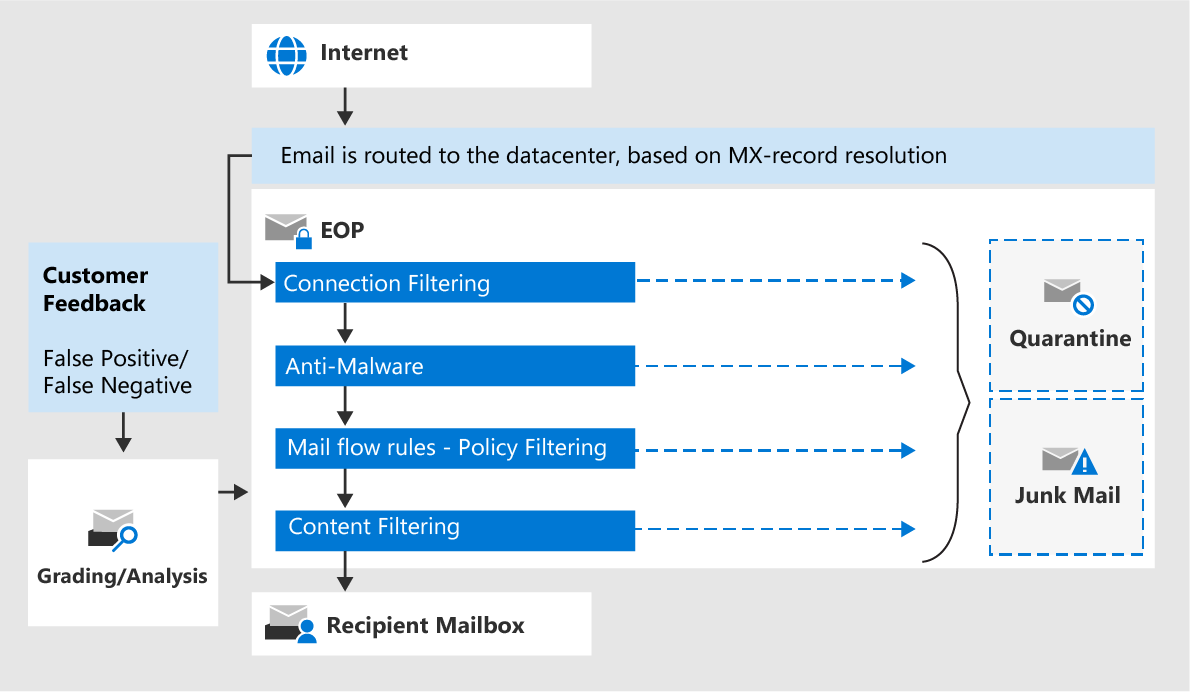Megjegyzés
Az oldalhoz való hozzáféréshez engedély szükséges. Megpróbálhat bejelentkezni vagy módosítani a címtárat.
Az oldalhoz való hozzáféréshez engedély szükséges. Megpróbálhatja módosítani a címtárat.
Tipp
Tudta, hogy ingyenesen kipróbálhatja Office 365-höz készült Microsoft Defender 2. csomag funkcióit? Használja a 90 napos Office 365-höz készült Defender próbaverziót a Microsoft Defender portal próbaverziós központjában. A Try Office 365-höz készült Microsoft Defender című cikkből megtudhatja, hogy ki regisztrálhat és ki használhatja a próbaverziót.
A Exchange Online Védelmi szolgáltatás (EOP) egy felhőalapú szűrőszolgáltatás, amely megvédi a szervezetet a levélszemét, a kártevők, az adathalászat és az egyéb e-mail-fenyegetések ellen. Az EOP minden olyan Microsoft 365-szervezetben megtalálható, amely Exchange Online postaládával rendelkezik.
Tipp
Az EOP önmagában is elérhető a helyszíni postaládák és hibrid környezetek védelmére a helyszíni Exchange-postaládák védelme érdekében. További információ: Önálló Exchange Online Védelmi szolgáltatás.
Regisztrálhat az EOP próbaverziójára, és a díjszabással kapcsolatos információkat a Exchange Online Védelmi szolgáltatás kezdőlapján találhatja meg.
Az EOP-védelem alapértelmezés szerint be van kapcsolva a következő alapértelmezett szabályzatoknak köszönhetően:
Ezek az alapértelmezett házirendek alapértelmezés szerint az összes címzettre vonatkoznak, és nem kapcsolhatók ki, de felülbíráltathatók előre beállított biztonsági szabályzatokkal vagy az Ön által létrehozott egyéni házirendekkel.
Az alapértelmezett házirendekben testre szabhatja a biztonsági beállításokat, egyéni házirendeket hozhat létre, vagy még jobb, ha bekapcsolja és hozzáadja az összes címzettet a Standard és/vagy a Szigorú előre beállított biztonsági házirendekhez. További információ: Védelmi szabályzatok konfigurálása.
A cikk további része az EOP működését és az EOP-ban elérhető funkciókat ismerteti.
Az EOP működése
Az EOP működésének megismeréséhez segít látni, hogyan dolgozza fel a bejövő e-maileket:
Amikor egy bejövő üzenet belép az EOP-ra, az kezdetben kapcsolatszűrést végez, amely ellenőrzi a feladó hírnevét. A legtöbb levélszemét ekkor leáll, és az EOP elutasítja. További információ: Kapcsolatszűrés konfigurálása.
Ezután a program megvizsgálja az üzenetet, hogy kártevő-e. Ha kártevőt talál az üzenetben vagy egy üzenetmellékletben, az üzenet karanténba kerül. Alapértelmezés szerint csak a rendszergazdák tekinthetik meg és kezelhetik a kártevők által karanténba helyezett üzeneteket. A rendszergazdák azonban karanténszabályzatokat hozhatnak létre és használhatnak annak meghatározásához, hogy a felhasználók mit tehetnek a karanténba helyezett üzeneteken. További információ a kártevők elleni védelemről: Kártevőirtó elleni védelem az EOP-ban.
Az üzenet a szabályzatszűrésen keresztül folytatódik, ahol a rendszer kiértékeli az Ön által létrehozott levélforgalmi szabályok (más néven átviteli szabályok) alapján. A szabályok például értesítést küldhetnek a feletteseknek, amikor egy adott feladótól érkező üzenet érkezik.
Az Exchange Enterprise CAL szolgáltatáslicencekkel rendelkező helyszíni szervezetekben a Microsoft Purview adatveszteség-megelőzés (DLP) ellenőrzések az EOP-ban is történnek ezen a ponton.
Az üzenet tartalomszűrésen (levélszemét és hamisítás elleni védelem) keresztül halad át, ahol a káros üzeneteket levélszemétként, nagy megbízhatóságú levélszemétként, adathalászatként, nagy megbízhatóságú adathalászatként vagy tömeges (levélszemét-ellenes szabályzatok) vagy hamisításként (az adathalászat elleni házirendek hamisítási beállításai) azonosítják. A szűrési döntés (karantén, áthelyezés a Levélszemét Email mappába stb.) alapján konfigurálhatja az üzeneten végrehajtandó műveletet, valamint azt, hogy a felhasználók mit tehetnek a karanténba helyezett üzenetekkel karanténszabályzatok használatával. További információ: Levélszemét elleni házirendek konfigurálása és Adathalászat elleni szabályzatok konfigurálása az EOP-ban.
A rendszer egy üzenetet küld a címzetteknek, amely sikeresen átadja az összes védelmi réteget.
További információ: Az e-mailek védelmének sorrendje és elsőbbségi sorrendje.
EOP-adatközpontok
Az EOP a lehető legjobb rendelkezésre állást biztosító adatközpontok globális hálózatán fut. Ha például egy adatközpont elérhetetlenné válik, a rendszer automatikusan egy másik adatközpontba irányítja az e-maileket a szolgáltatás megszakítása nélkül. Az egyes adatközpontok kiszolgálói üzeneteket fogadnak az Ön nevében, így a szervezet és az internet közötti elkülönítés rétegét biztosítják, ezáltal csökkentve a kiszolgálók terhelését. Ezen a magas rendelkezésre állású hálózaton keresztül a Microsoft biztosíthatja, hogy az e-mailek időben eljussanak a szervezethez.
Az EOP terheléselosztást végez az adatközpontok között, de csak egy régión belül. Ha egy régióban van kiépítve, a rendszer az összes üzenetet az adott régióhoz tartozó e-mail-útválasztással dolgozza fel.
EOP-kommunikáció
Az alábbi kommunikációs csatornák érhetők el az EOP problémáihoz és új funkcióihoz:
- Ha egy szolgáltatásiszint-esemény hatással van Önre, egy kommunikációs riasztásnak (általában harang ikonnal) kell megjelennie a Microsoft 365 Felügyeleti központ a címenhttps://admin.microsoft.com. Javasoljuk, hogy olvassa el és végezze el a szükséges műveleteket az elemeken.
- A Microsoft 365 Üzenetközpontja https://admin.microsoft.com/Adminportal/Home?#/MessageCenter is tartalmaz információkat az új és frissített funkciókról. További információ: Új és megváltozott funkciók követése a Microsoft 365 Üzenetközpontban.
- A Microsoft 365 ütemterve jó forrás a közelgő új funkciókkal kapcsolatos információk megtalálásához.
- A Microsoft 365 Blogs webhelyre is közzétesszük az új funkciókról szóló blogbejegyzéseket.
EOP-funkciók
Ez a szakasz magas szintű áttekintést nyújt az EOP-ban elérhető fő funkciókról.
A követelményekről, a fontos korlátokról és a funkciók rendelkezésre állásáról az összes EOP-előfizetési csomagra vonatkozóan a Exchange Online Védelmi szolgáltatás szolgáltatás leírásában olvashat.
Megjegyzések:
- Az EOP számos URL-blokklistát használ, amelyek segítenek észlelni az üzenetekben lévő ismert rosszindulatú hivatkozásokat.
- Az EOP számos olyan tartományt használ, amelyekről ismert, hogy levélszemétet küldenek.
- Az EOP megvizsgálja az üzenet törzsében található aktív hasznos adatokat és a kártevők összes üzenetmellékletét.